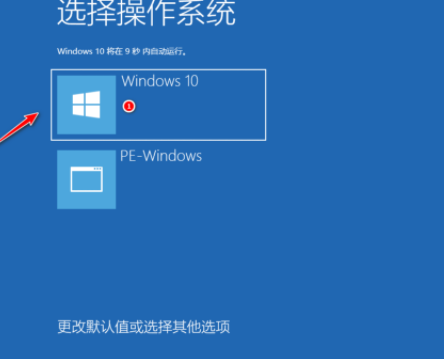小白 系统备份教程
电脑给大家的生活和工作都带来了便利,但是在使用电脑时需要提前备份好系统,在遇到故障的时候才能从容解决。那么备份系统怎么操作呢?这应该是很多朋友都不了解的。下文小编就带来了小白 系统备份的步骤,一起往下看。
工具/原料:
系统版本:windows7系统
品牌型号:联想thinkpadE14
软件版本:小白一键重装系统v2290
WEEX交易所已上线平台币 WEEX Token (WXT)。WXT 作为 WEEX 交易所生态系统的基石,主要用于激励 WEEX 交易平台社区的合作伙伴、贡献者、先驱和活跃成员。
新用户注册 WEEX 账户、参与交易挖矿及平台其他活动,均可免费获得 WXT 空投奖励。
方法/步骤:
使用小白一键重装系统工具进行系统备份:
1、小白 系统备份,首先要打开电脑,用浏览器访问小白系统官网(www.xiaobaixitong.com)下载安装小白一键重装工具并打开。

2、切换到备份还原的选项界面,在GHOST备份还原界面下,点击右下角的新增备份。
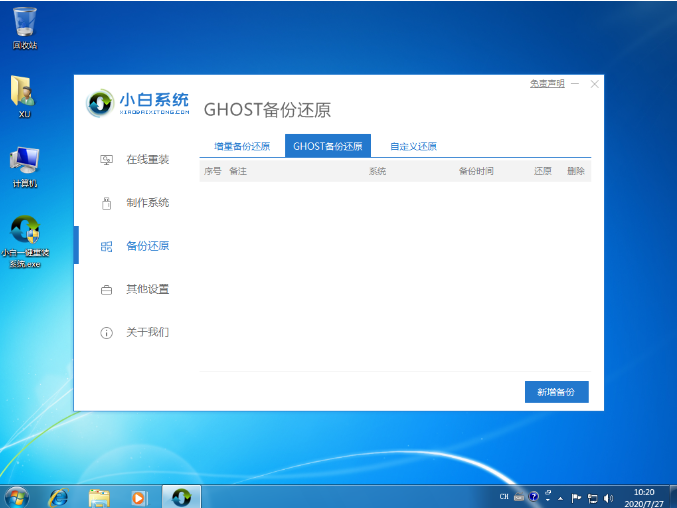
3、添加备注名称,设置压缩等级,压缩等级一般选择高,点击右下角的开始备份。
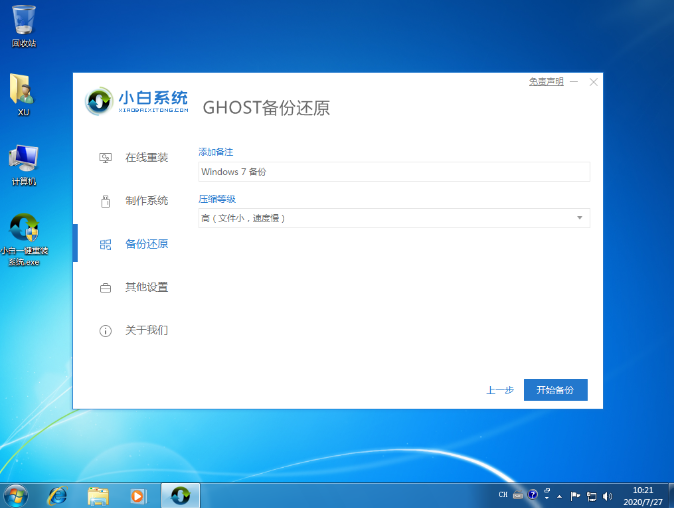
4、装机软件会自动下载 PE 镜像。
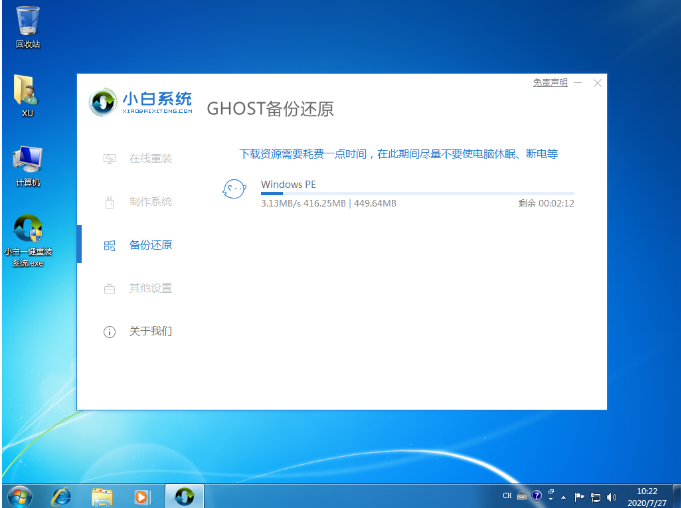
5、下载完成之后会进行自动部署,再点击重启电脑。
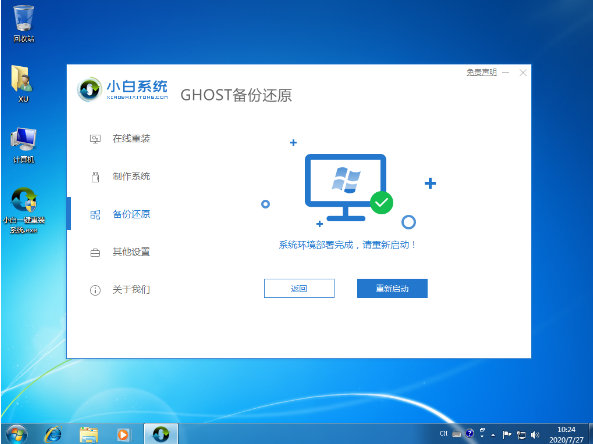
6、通过方向上下键选择最后一个 XiaoBai DOS-GHOST Backup Mode 菜单按回车进入。

7、自动进行 Dos 系统备份,耐心等待。
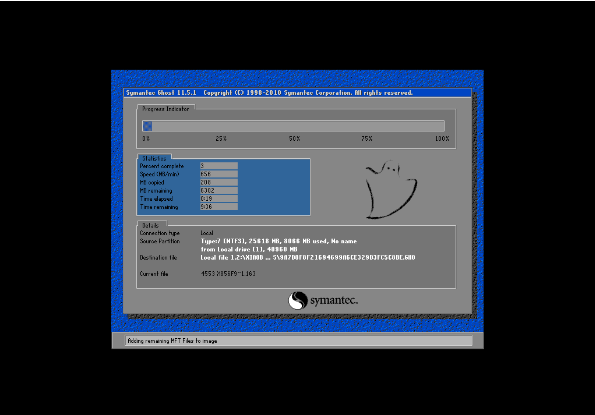
8、完成后会自动重启电脑,重启电脑进入到系统,在电脑中的硬盘XiaoBaiDataBakbak_os 文件夹中找到自己备份的系统镜像了。
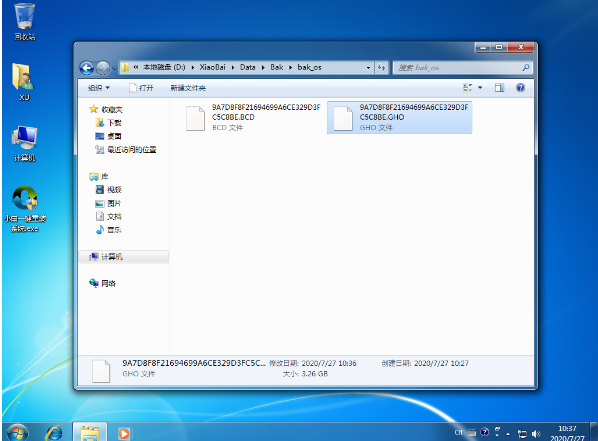
总结:
1、打开小白软件,选择备份还原,新增备份。
2、等待PE 镜像下载以及部署完成后点击重启电脑。
3、选择进行 Dos 系统备份,耐心等待重启。